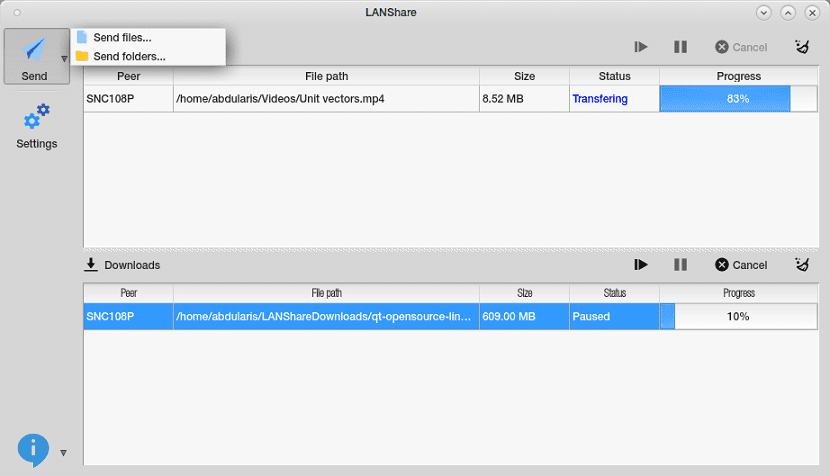
Όσον αφορά την κοινή χρήση αρχείων δικτύου στο Linux το πρώτο πράγμα που συνήθως έρχεται στο μυαλό είναι να χρησιμοποιήσετε το samba για να μπορέσω να το κάνω αυτό, αν και εγκαθιστάτε και ρυθμίζετε το samba σε όλους τους υπολογιστές ότι πρόκειται να μοιραστούμε αρχεία στο δίκτυο μπορεί να είναι λίγο κουραστικό και επίσης για τους αρχάριους μπορεί να οδηγήσει σε πονοκέφαλο.
Αυτός είναι ο λόγος Σήμερα πρόκειται να μιλήσουμε για μια εφαρμογή που θα μας βοηθήσει να αποφύγουμε αυτήν τη διαδικασία και θα μας βοηθήσει να μοιραστούμε τις πληροφορίες που θέλουμε στους υπολογιστές μας.
Σχετικά με την Lan Share
Κοινοποίηση LAN είναι μια δωρεάν εφαρμογή μεταφοράς ανοιχτού κώδικα πολλαπλή πλατφόρμα, δημιουργήθηκε χρησιμοποιώντας το πλαίσιο GUI των Qt και C ++. Το Lan share έχει σχεδιαστεί για να μπορεί να μεταφέρει έναν ολόκληρο φάκελο, ένα ή περισσότερα αρχεία, μεγάλα ή μικρά, χωρίς καμία πρόσθετη διαμόρφωση.
Αυτό είναι ένα εξαιρετικό εργαλείο που θα διευκολύνει την εργασία να μπορείτε να μοιράζεστε αρχεία από έναν υπολογιστή σε άλλο χωρίς επιπλοκές ή να χρειάζεται να κάνετε διαμορφώσεις που χάνουν χρόνο.
Σε αντίθεση με άλλες εφαρμογές που μας βοηθούν να μοιραζόμαστε αρχεία σε δίκτυο στο Linux, Το Lan Share μπορεί να εγκατασταθεί σε υπολογιστές που δεν χρησιμοποιούν μόνο Linux, μπορεί επίσης να χρησιμοποιηθεί στα Windows.
Αυτό σημαίνει ότι μπορείτε να το χρησιμοποιήσετε για:
- Μεταφορά αρχείων από Windows σε Linux
- Μεταφορά αρχείων από Linux σε Windows
- Μεταφορά αρχείων από Windows σε Windows
- Μεταφορά αρχείων από Linux σε Linux
Μεταξύ τα χαρακτηριστικά του μπορούμε να βρούμε:
- Λειτουργεί κατευθείαν από υπολογιστή σε υπολογιστή
- Σας επιτρέπει να στέλνετε αρχεία μεταξύ διαφορετικών λειτουργικών συστημάτων
- Απλό και διαισθητικό περιβάλλον εργασίας χρήστη.
- Δεν έχει όρια μεγέθους αρχείου
- Ταχύτερη από τη χρήση υπηρεσίας cloud όπως το Dropbox
- Στείλτε ένα ή περισσότερα αρχεία
- Σας επιτρέπει επίσης να στέλνετε φακέλους
- Αποστολή σε πολλούς δέκτες ταυτόχρονα
- Ακύρωση, παύση και συνέχιση των εργασιών κατά τη μεταφορά
Η μόνη απαίτηση που πρέπει να έχουμε για να μπορέσετε να χρησιμοποιήσετε αυτήν την εφαρμογή ότι Οι υπολογιστές με τα οποία πρόκειται να μεταφέρουμε αρχεία να έχετε εγκαταστήσει το Lan Share στο σύστημα και ότι οι υπολογιστές είναι συνδεδεμένοι στο ίδιο τοπικό δίκτυο είτε μέσω καλωδίου μέσω Wifi.
Πώς να εγκαταστήσετε το Lan Share σε Linux;
Εάν θέλετε να εγκαταστήσετε αυτήν την εφαρμογή στο σύστημά σας, πρέπει να κάνετε τα εξής. Ωστε να αυτοί που είναι χρήστες του Debian, του Ubuntu ή κάποιου παραγώγου από αυτό πρέπει να κατεβάσετε το πακέτο deb της εφαρμογής από τον ακόλουθο σύνδεσμο.
Έγινε μόνο η λήψη εγκαθιστούμε το πρόσφατα ληφθέν πακέτο με τον προτιμώμενο διαχειριστή εφαρμογών o από το τερματικό μπορούμε να κάνουμε την ίδια διαδικασία με.
Πρέπει να ανοίξουμε ένα τερματικό με Ctrl + Alt + T και να εκτελέσουμε:
wget https://github.com/abdularis/LAN-Share/releases/download/1.2.1/lanshare_1.2.1-1_amd64.deb -O lanshare.deb sudo dpkg -i lanshare.deb
να όλες οι άλλες διανομές Linux Μπορούμε να εγκαταστήσουμε αυτήν την εφαρμογή κατεβάζοντας το πιο πρόσφατο αρχείο AppImage από το Lan Share, αυτό το κάνουμε από el παρακάτω σύνδεσμο.
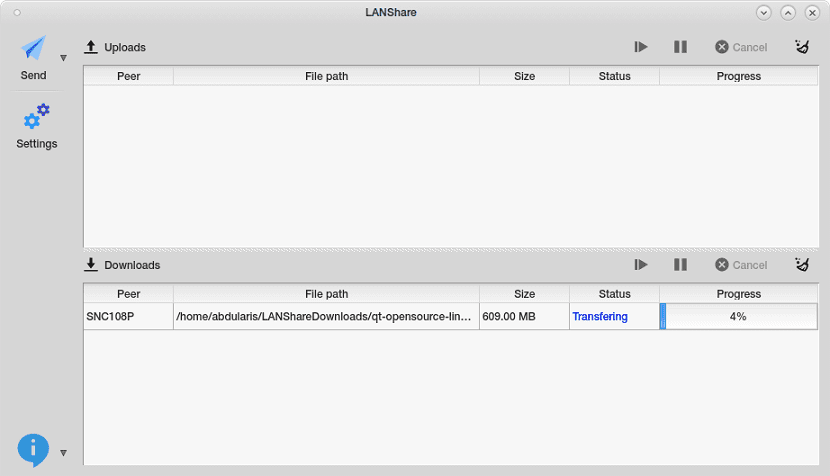
Έγινε μόνο η λήψη πρέπει να δώσουμε δικαιώματα εκτέλεσης στο αρχείο κάνοντας δευτερεύον κλικ σε αυτό και κάνουμε κλικ σε ιδιότητες και θα επισημάνουμε το πλαίσιο "εκτέλεση ως εφαρμογή".
Ή από το τερματικό μπορούμε να το κάνουμε πληκτρολογώντας τα εξής:
wget https://github.com/abdularis/LAN-Share/releases/download/continuous/LANShare-8bb4b2a-x86_64.AppImage -O lanshare.AppImage sudo chmod x+a lanshare.AppImage
Και τέλος μπορούμε να εκτελέσουμε την εφαρμογή με:
./lanshare.AppImage
Και με αυτό θα έχουμε ήδη την εφαρμογή εγκατεστημένη στους υπολογιστές μας.
Πώς να χρησιμοποιήσετε το Lan Share στο Linux;
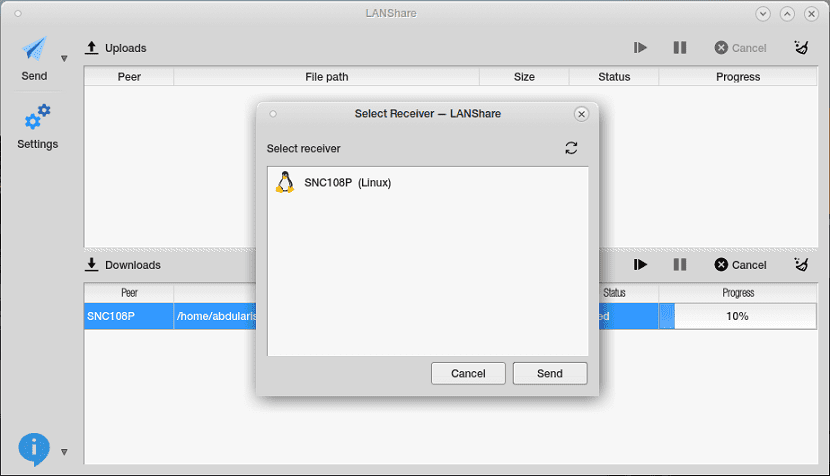
Για να ξεκινήσετε να χρησιμοποιείτε την εφαρμογή, αυτό πρέπει να είναι ανοιχτό και στους δύο υπολογιστές που θα λαμβάνουν και θα στέλνουν αρχεία καθώς και ότι οι υπολογιστές πρέπει να είναι συνδεδεμένοι σε τοπικό δίκτυο (ενσύρματο ή ασύρματο)
Για να στείλετε τα αρχεία ή τους φακέλους, ας επιλέξτε Αποστολή (αρχεία ή φάκελος) και τότε θα πρέπει να επιλέξουμε την ομάδα που θα λάβει αυτό που πρόκειται να στείλουμε στο διάλογο «Επιλογή παραλήπτη», τέλος κάντε κλικ στο «Υποβολή»
Και έτοιμο με αυτό, θα ξεκινήσει η διαδικασία αποστολής του αρχείου ή του φακέλου, απλώς πρέπει να περιμένουμε να ολοκληρωθεί η διαδικασία.
Μια εναλλακτική λύση για να δοκιμάσετε. \
Ευχαριστίες για τη διανομή
Εξοχος! Λειτουργεί πολύ καλά, το μόνο πράγμα είναι οι δύο τελευταίες εντολές που παρέχετε, με ρίχνει "δεν βρήκα την πρώτη", οπότε πήγα, τοποθετήστε τη συντόμευση στην επιφάνεια εργασίας (τόσο στο int όσο και στο zorin) και εκτελέστε με Κάντε δεξί κλικ, εγώ έχετε δώσει μια λύση για χρόνια άγνοιας και δυσκίνητες καταστάσεις. Ευχαριστώ
Το δοκίμασα μεταξύ linux mint και linux zorinOS, δύο φορές με έκανε το ίδιο ελάττωμα, σηματοδοτεί 100% ολοκληρωμένο και παρ 'όλα αυτά τα αρχεία που κυμαίνονται μεταξύ 600 kb και 1 GB είναι ελλιπή.